Ważne jest, aby regularnie aktualizować system operacyjny swojego iPada (iPadOS). Aktualizacje iPadOS są oferowane bezpłatnie przez Apple i zapewniają najnowsze zabezpieczenia, poprawki błędów oraz nowe funkcje dla Twojego urządzenia.
Poniżej przedstawiamy instrukcję, jak zaktualizować iPada do najnowszej wersji iPadOS.
Przygotowanie kopii zapasowej przed aktualizacją
Mimo że problemy podczas aktualizacji zdarzają się rzadko, istnieje ryzyko, że coś pójdzie nie tak, co może skutkować utratą danych. Dlatego przed rozpoczęciem aktualizacji iPadOS na ważnym urządzeniu (lub takim z niezbędnymi danymi) warto najpierw wykonać kopię zapasową.
Aktualizacja iPadOS przez aplikację Ustawienia
Obecnie większość użytkowników aktualizuje swoje iPady bezpośrednio z poziomu aplikacji Ustawienia, bez konieczności podłączania urządzenia do komputera. Ta metoda nazywana jest aktualizacją bezprzewodową.
Aby rozpocząć, otwórz aplikację „Ustawienia” na ekranie głównym swojego iPada.

Następnie wybierz opcję „Ogólne” w menu po lewej stronie.
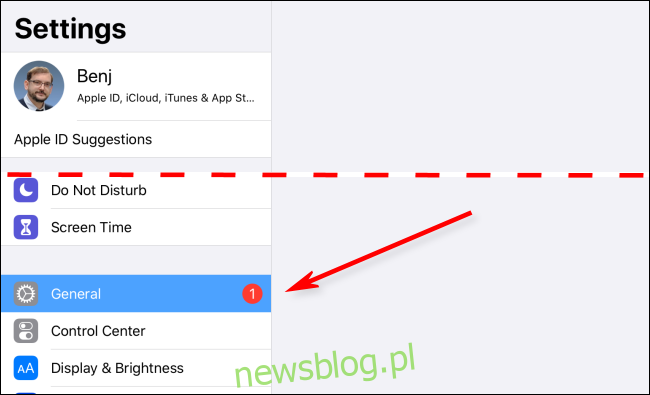
Dotknij „Aktualizacja oprogramowania” po prawej stronie.
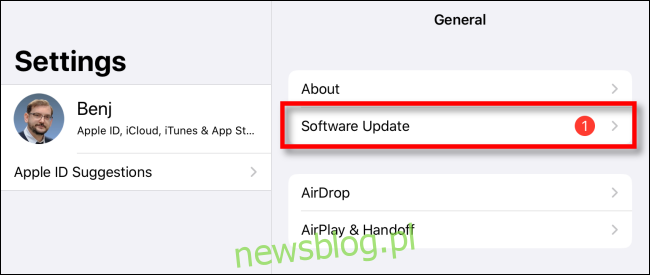
W tym menu zobaczysz szczegóły dotyczące najnowszej aktualizacji iPadOS, w tym numer wersji oraz informacje o wprowadzonych zmianach.
Jeśli Twój iPad jeszcze nie pobrał aktualizacji, pojawi się przycisk „Pobierz i zainstaluj”. Stuknij go, aby rozpocząć pobieranie. Po zakończeniu pobierania iPad zainstaluje aktualizację automatycznie.
W przypadku, gdy aktualizacja została już pobrana, zobaczysz przycisk „Zainstaluj teraz”; dotknij go, aby rozpocząć proces aktualizacji.
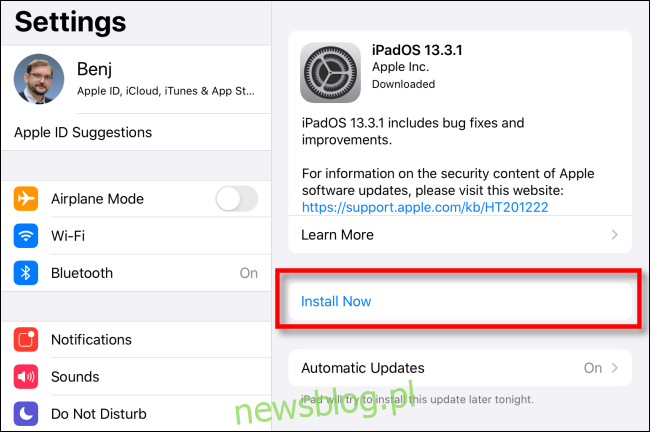
Po rozpoczęciu instalacji pojawi się komunikat, że aktualizacja jest weryfikowana; poczekaj, aż ten proces się zakończy.
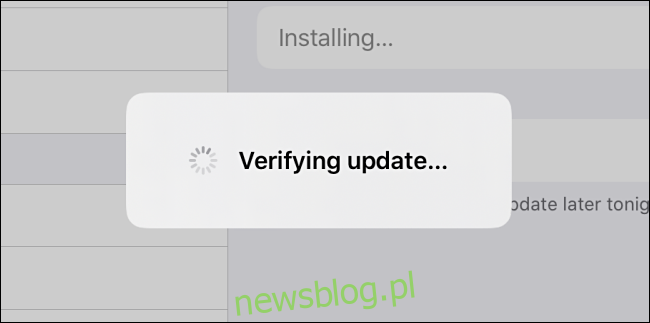
Po zakończeniu procesu weryfikacji ekran iPada stanie się czarny i urządzenie uruchomi się ponownie. Na środku ekranu zobaczysz logo Apple oraz mały pasek postępu.

Po zakończeniu instalacji będziesz mógł ponownie korzystać z iPada jak zwykle.
Aktualizacja iPadOS przez USB z wykorzystaniem Findera lub iTunes
Możesz również zaktualizować swojego iPada, korzystając z połączenia przewodowego z komputerem Mac lub z systemem Windows. Jeśli używasz Maca z systemem macOS 10.15 lub nowszym, otwórz Findera. W przypadku starszego systemu macOS lub na komputerze z Windows uruchom iTunes.
Podłącz iPada do komputera za pomocą kabla Lightning-to-USB. Jeśli to Twoje pierwsze podłączenie, iPad zapyta, czy chcesz zaufać temu komputerowi; wybierz „Zaufaj”.
Znajdź swojego iPada w komputerze i kliknij na niego. W systemie macOS 10.15 lub nowszym powinieneś zobaczyć swoje urządzenie po lewej stronie w sekcji „Lokalizacje”.
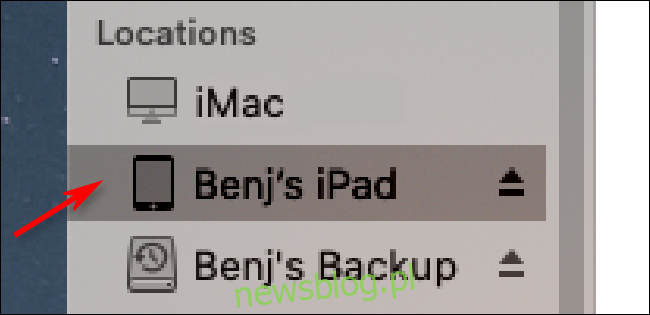
W przypadku korzystania z iTunes kliknij ikonę iPada, znajdującą się na pasku narzędzi na górze ekranu.
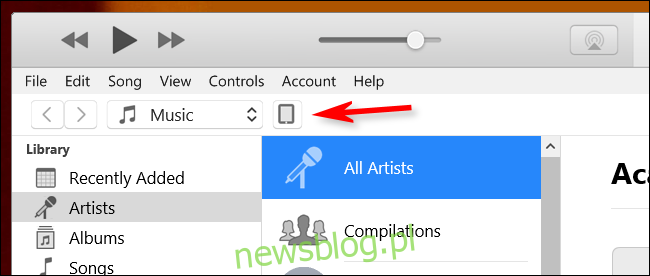
W oknie z informacjami o iPadzie przejdź do zakładki „Ogólne” (w Finderze) lub do Ustawienia > Podsumowanie (w iTunes). Następnie kliknij „Sprawdź aktualizacje”.
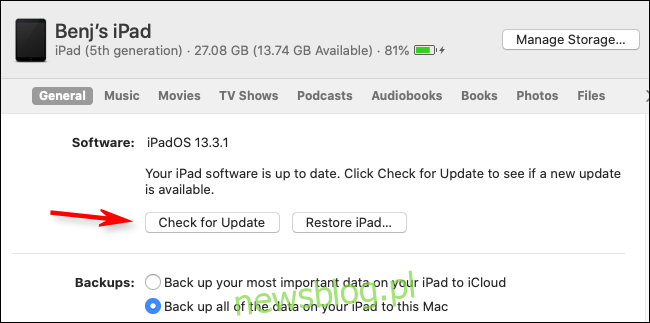
Jeśli dostępna jest aktualizacja, kliknij „Pobierz”. Po zakończeniu pobierania, wybierz „Aktualizuj”. W razie potrzeby wpisz hasło, a aktualizacja zostanie zainstalowana.
Sprawdzenie, czy iPad jest aktualny
Po zakończeniu aktualizacji warto potwierdzić, że wszystko zostało zainstalowane poprawnie.
Na swoim iPadzie przejdź do Ustawienia > Ogólne > Aktualizacja oprogramowania. Jeśli Twoje urządzenie jest w pełni zaktualizowane, zobaczysz ekran potwierdzający ten stan.
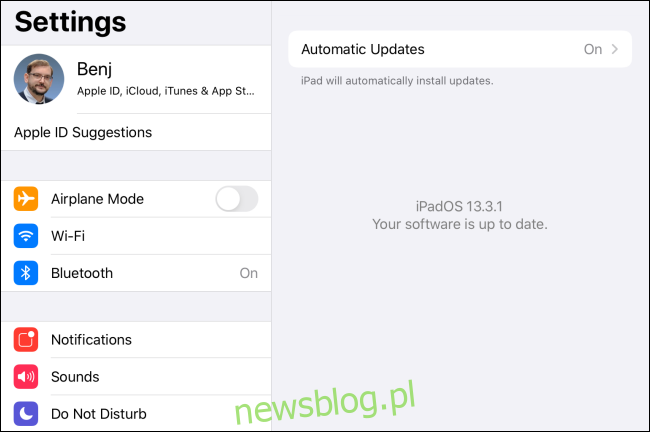
Gratulacje! Twój iPad został zaktualizowany i jest gotowy do użycia.